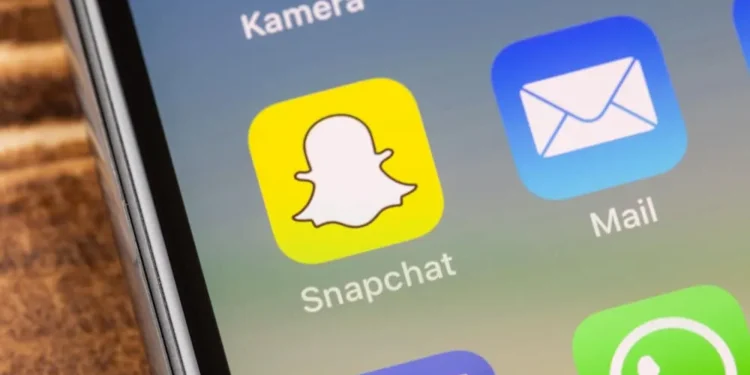Snapchat er den mest populære plattformen for tenåringer. Plattformen har blitt uimotståelig for sine fantastiske funksjoner og filtre som holder tenåringer limt på plattformen og deler snaps.
Samtidig har brukerne klaget på problemer som oppstår når de prøver å laste inn snaps. Har du møtt et problem der Snapchat -videoene dine ikke vil spille til tross for at de tillater dem å laste på nytt? Du er ikke alene.
Raskt svar
Det er forskjellige grunner til at Snapchat -videoer ikke vil spille. De vanlige årsakene inkluderer tekniske feil med Snapchat -appen eller telefonen din, en feil, overbelastet samtale, problemer med hurtigbufferen og nettverksfeil. Det gode er at disse årsakene er enkle å fikse, og du kan prøve hver løsning til du finner den som fungerer for deg.
Denne guiden tilbyr de vanlige problemene som fører til at Snapchat -videoene dine ikke spiller. Vi vil diskutere hver mulig årsak i detalj og tilby løsningen, og når du prøver hver metode om gangen, vil man til slutt løse problemet med at Snapchat ikke spiller videoer.
Hvorfor vil ikke Snapchat spille videoer?
Snapchat handler om snaps, og det kan bli frustrerende når videoene ikke kan spille.
Heldigvis har vi løsningen for feilen.
Vi vil beskrive hver sannsynlig årsak og tilby sine løsninger i detalj.
Årsak nr. 1: Tekniske feil med telefonen
Når som helst du har problemer med Snapchat eller andre sosiale plattformer, bør det første å sjekke telefonen din.
Det kan være at tjenestene på telefonen din ikke utfører som de skal, eller det er problemer med telefonens maskinvare som hindrer apper fra å fungere ordentlig.
Løsningen her er å starte telefonen på nytt ved å bruke trinnene nedenfor.
For iPhone
- Trykk og hold volumet og strømknappen samtidig.
- Dra glidebryteren for å slå av iPhone.
- Langt trykk strømknappen for å slå på telefonen.
For Android
- Trykk og hold på strømknappen.
- Klikk på alternativet "Restart" når menyen vises.
- Telefonen din starter deretter automatisk på nytt i løpet av noen få sekunder.
- Når telefonen har startet på nytt, åpner du Snapchat og prøv å laste inn videoene for å se om det fikset feilen.
Årsak nr. 2: Cache -problemer
Cachen er lokal lagring som lar apper lastes raskt ved å tilby midlertidig lagring til vanlige og nylig tilgjengelige data.
Hvis Snapchat -cachen er overbelastet, blir den problematisk og kan være en av årsakene til at Snapchat ikke spiller videoer.
Her er løsningen å tømme hurtigbufferen ved å bruke trinnene nedenfor:
- Åpne innstillingsappen på telefonen din.
- Naviger til “Apps” .
- Under “App Info” , finn og klikk på Snapchat .
- Deretter klikker du på "Lagring" .
- Til slutt, trykk på alternativet "Clear Cache" .
Det er det. Snapchat vil synkronisere igjen, og når du åpner den, vil problemet ha blitt løst.
Årsak nr. 3: Overbelastede samtaler
Hvis du elsker å dele snaps på Snapchat, har du sannsynligvis mange samtaler som kan påvirke lastingen av videoer.
Hvis det er tilfelle, må du slette de mottatte og sendte snaps for å gi Snapchat -rom til å spille videoer.
Denne metoden fungerer, spesielt når Snapchat -videoene nekter å spille, men bare hvis de sendes fra spesifikke venner.
For å fjerne samtalen, gjør følgende:
- Åpne Snapchat -kontoen din.
- Klikk på Bitmoji øverst.
- Trykk på Innstillingsikonet øverst hjørne.
- Under innstillingssiden klikker du på "Klar samtale" .
- Samtalene dine blir oppført. Klikk på “X” til høyre for samtalen du vil fjerne.
Husk at vårt viktigste fokus er på vennene hvis Snapchat -videoer ikke vil spille. Så sørg for at du rydder samtalen deres og ber dem om å komme på nytt.
Årsak nr. 4: Nettverksproblemer
Hvis du har et problem med nettverket ditt, kan det påvirke hvordan videoene dine lastes inn på Snapchat.
Det kan være din nettverkshastighet er svak, eller abonnementet ditt er tømt. For denne saken kan du vurdere å bytte mellom Wi-Fi og cellulære data .
Alternativt kan du prøve å surfe for å bekrefte at nettverket ditt ikke er grunnen til at Snapchat -videoer ikke vil laste inn. Du kan også prøve å starte ruteren din på nytt hvis du merker at Wi-Fi ikke fungerer og sjekker at du har et aktivt dataabonnement.
Årsak nr. 5: SNAPCHAT -programvareproblemer
Er Snapchat -appen din oppdatert?
De fleste tekniske feil oppstår når du bruker en utdatert appversjon. Det anbefales å holde deg oppdatert og bruke den nyeste versjonen av Snapchat, da oppdateringer kommer som oppdateringer for feil og andre tekniske feil.
Følg trinnene nedenfor for å oppdatere Snapchat -appen din.
For Android
- Åpne Google Play Store -appen på telefonen din.
- Klikk på Google -profilen din øverst.
- Klikk på alternativet "Administrer app og enhet" .
- Finn "oppdateringer tilgjengelig" og trykk på den.
- Bla og finn Snapchat , og klikk deretter på "Oppdater" -knappen ved siden av.
For iOS
- Åpne appbutikken på telefonen din.
- Klikk på profilikonet ditt og bla nedover for å sjekke om det er noen oppdateringer.
- Hvis noen oppdatering er tilgjengelig, klikker du på "Oppdater" -knappen ved siden av Snapchat.
Når Snapchat oppdateres, bør problemet ditt løses, og Snapchat -videoene dine spiller som de normalt gjør.
Årsak nr. 6: Snapchat -serveren ned
Noen ganger kan Snapchat ha feil på sin side der serverne deres er nede, noe som betyr at brukere ikke kan glede seg over tjenesten.
En enkel måte å fortelle om Snapchat -serverne er nede, er ved å sjekke de sosiale plattformene til det offisielle Snapchat -selskapet for en oppdatering.
Likevel kan du se etter tredjepartsdetektorer for å fortelle serverstatusen til Snapchat. Hvis de er nede, må du vente til Snapchat løser feilen fra deres side før normal drift av Snapchat blir gjenvunnet.
Konklusjon
Når du bruker Snapchat, er du garantert å møte feil på et tidspunkt. Imidlertid veileder denne veiledningen deg med vanlige årsaker til Snapchat -feil og hvordan du kan løse dem.
Dessuten har vi diskutert hvorfor Snapchat -videoer ikke vil spille og presentert løsninger for hver årsak. Videre har vi sett trinnene for å følge for å løse de fleste problemer raskt på iOS og Android.